几何画板是一个通用的数学、物理教学环境,提供丰富而方便的创造功能使用户可以随心所欲地编写出自己需要的教学课件。软件提供充分的手段帮助用户实现其教学思想,可以说几何画板是......
2021-09-28 172 几何画板功能
几何画板作为一种常用的数学绘图软件,怎样在其中绘制频数分布直方图呢?现在我们就一起来看看几何画板绘制频数分布直方图的步骤。
具体的操作步骤如下:
步骤一 新建参数
1.打开几何画板,单击菜单栏“数据”——新建参数,在弹出的对话框中填上横轴的起点数据,单击确定按钮。
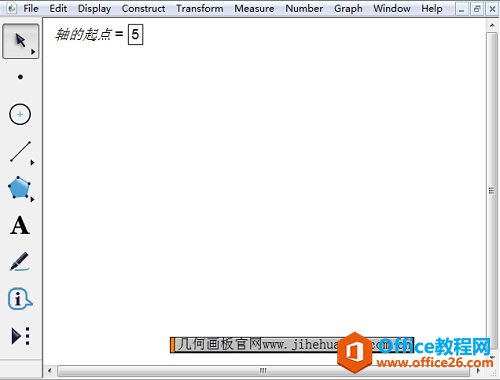
2.用同样的方式在弹出的对话框中填上横轴步长数据,单击确定按钮。然后用同样的方式在弹出的对话框中填上纵轴起点数据,单击确定按钮;用同样的方式在弹出的对话框中填上频数,单击确定按钮。如下图所示。
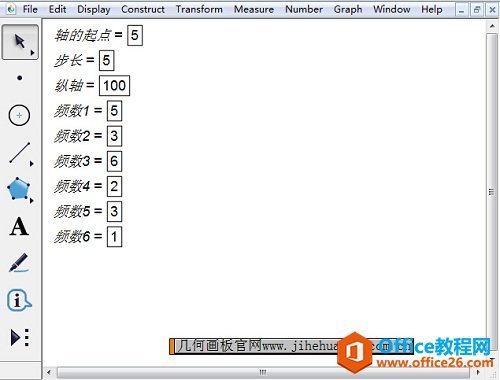
步骤二 绘制频数分布直方图
关于添加几何画板自定义工具的教程可参考:几何画板怎样添加自定义工具。
1.在左边侧边栏单击“自定义工具”——其他工具——频数分布直方图,如下图所示。
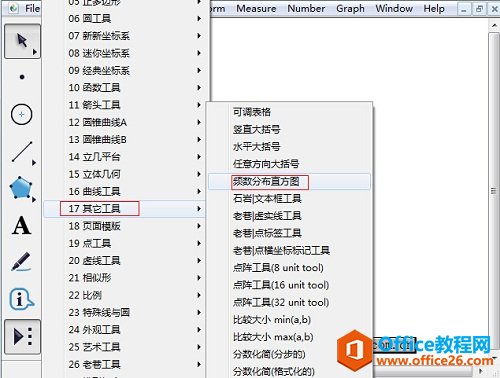
2.在画布上面单击一下确定控制柄的位置,然后在单击一下确定坐标系位置。此时,依次单击各个参数,频数分布直方图就制作好了。如下图所示。
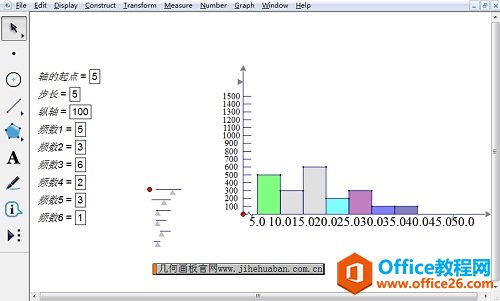
以上给大家讲解了绘制几何画板频数分布直方图的方法,主要在于新建参数和自定义工具的灵活使用。
标签: 几何画板绘制频数分布直方图
相关文章

几何画板是一个通用的数学、物理教学环境,提供丰富而方便的创造功能使用户可以随心所欲地编写出自己需要的教学课件。软件提供充分的手段帮助用户实现其教学思想,可以说几何画板是......
2021-09-28 172 几何画板功能

几何画板界面及特色体现几何画板特色主要体现在以下几个方面:一、便捷的交流工具由于每个画板都可以被用户按自己的意图修改并保存起来,它特别适合用来进行几何交流、研究和讨论......
2021-09-28 52 几何画板特色

几何是一门富有创造性的知识工具,可以发现对象之间有趣的关系。几何画板为您提供丰富的几何对象和使用方法,您不仅可以创建这些对象,并且建立之间的联系以及确定其属性。以下内容......
2021-09-28 273 几何画板对象元素